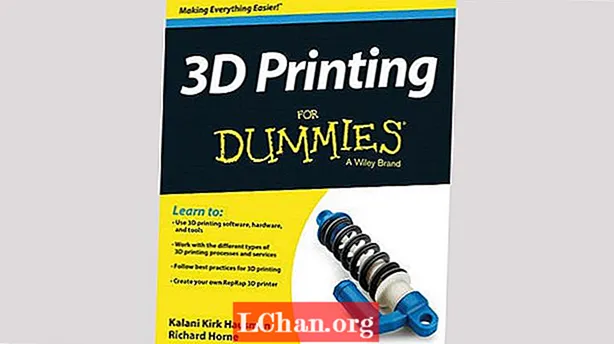Съдържание
- Част 1. Премахнете парола за лаптоп / компютър на Windows 10/8/7 с PassFab 4WinKey
- Част 2. Безплатни начини за премахване на парола за Windows 10/8/7
- 1. Използване на Utility Manager за достъп до CMD
- 2. Използване на съветника за нулиране на парола
- Заключение
Лаптопите и настолните компютри имат различни функции за сигурност, но що се отнася до паролите, настройките се различават само. Но има малко пароли, които можете да намерите в лаптоп, а не на настолен компютър. И двамата имат парола за твърд диск, зададена на ниво BIOS / UEFI. Лаптопът лесно се настройва с този тип парола, но настолните компютри го намират за труден. Лаптопът може да улесни идентифицирането на пръстови отпечатъци, което липсва в настолния компютър. Е, след като знаете тези функции, може би си мислите какво ще стане, ако загубите паролата и не знаете как да премахна паролата за лаптоп / компютър в Windows 10/8/7 компютър? Не се притеснявайте! Ние сме тук, за да отстраним проблема и да свършим нещата лесно.
- Част 1. Премахнете парола за лаптоп / компютър на Windows 10/8/7 с PassFab 4WinKey
- Част 2. Топ 2 безплатни начина за премахване на парола за Windows 10/8/7
Част 1. Премахнете парола за лаптоп / компютър на Windows 10/8/7 с PassFab 4WinKey
Не само лаптопът и компютърът съществуват по различен начин, но също така варират в различните версии на Windows. Независимо от това, че вашата версия на Windows е Windows 7 или Win 10, PassFab 4WinKey винаги може да ви помогне в това отношение. Той може да премахне локалните, както и паролите за домейн от компютъра. било то потребителски, администраторски или акаунт в Microsoft, PassFab може безпроблемно да създава, променя, премахва и нулира пароли за Windows. Освен това ви помага да клонирате или архивирате твърди дискове, както и да възстановявате данни от стартиращ или нерестартируем твърд диск.
Забележка: Ако нямате достъпен компютър с Windows, PassFab 4Winkey има версия на Mac, която ви позволява да записвате стартиращ диск от MacBook.
Ето подробното ръководство, което ще ви покаже как да премахнете компютърната парола Windows 10/8/7.
Етап 1. Изтеглете и инсталирайте софтуера на компютър. Сега изберете опцията "CD / DVD / USB Flash Drive", след като свържете празно флаш устройство към компютъра.

Стъпка 2. Щракнете върху бутона "Burn" и изчакайте, докато свърши. Докоснете „OK“ и преди да извадите USB устройството.
Стъпка 3. Сега свържете флаш устройството към вашата заключена или забравена парола система на Windows и натиснете „F12“ (Boot Menu), за да рестартирате компютъра. Сега от списъка трябва да изберете конкретното флаш устройство и да натиснете "Enter".

Стъпка 4. На екрана „Избор на инсталация на Windows“ изберете „Windows 10/8/7“ и докоснете „Напред“.

Стъпка 5. Изберете желаното име "Акаунт" от списъка и след това натиснете "Напред".

Стъпка 6. Трябва да щракнете върху "Рестартиране", тъй като паролата е била нулирана. Докоснете бутона "Рестартирай сега" веднага след това.

И така, има всички стъпки за премахване на паролата за Windows. Както виждате, простотата на работа е подходяща за всякакви хора, дори компютърни начинаещи. Освен това, след като сте го закупили, можете да използвате този инструмент за цял живот.
Част 2. Безплатни начини за премахване на парола за Windows 10/8/7
В тази част ще представя 2 безплатни начина за премахване на парола за Windows. Можете да сравните безплатните начини с PassFab 4Winkey.
1. Използване на Utility Manager за достъп до CMD
- Изключете първо компютъра си. Задръжте натиснат бутона "Shift" и след това стартирайте компютъра.
- Отидете на „Отстраняване на неизправности“ и след това „Разширени опции за стартиране“ на вашия компютър с Windows 8. Отворете "Команден ред" след това.

- Въведете "move c: windows system32 cmd.exe c: windows system32 cmd.exe.bak" и щракнете върху бутона "Enter".
- Сега въведете отново командата "copy c: windows system32 cmd.exe c: windows system32 utilman.exe" и натиснете "Enter". Ще получите потвърждение за копиране на файл.

- Рестартирайте компютъра си с Windows и докоснете иконата "Utility Manager" от долния ляв ъгъл, за да отворите "Command Prompt".
- Сега въведете "net user myusername mynewpassword". Поставете нова парола вместо mynewpassword и потребителско име за myusername. Ще се покаже съобщението за завършена команда. И сега вашата парола беше нулирана.
- В „Командния ред“ отново напишете „copy c: utilman.exe c: windows system32 utilman.exe“ и докоснете „Enter“, последвано от „Yes“. Излезте от "Command Prompt", рестартирайте компютъра си и влезте с новата парола.

2. Използване на съветника за нулиране на парола
- Включете USB флаш устройство към вашия компютър. В полето за търсене на Windows въведете "reset" и изберете "Create a password reset disk".
- В "Съветник за забравена парола" докоснете "Напред" и след това изберете "USB флаш устройство". Следват „Напред“ и „Край“.

- Сега рестартирайте компютъра си и след това умишлено въведете грешна парола за 5 пъти. Сега системата Windows 7 ще покаже връзката „Нулиране на паролата“ точно под полето за вход.
- Включете наличния диск за нулиране на паролата и оставете компютъра да отвори "Съветник за нулиране на парола" тук. Докоснете "Напред" и изберете диска за нулиране на паролата от списъка.

- Въведете нова парола и я потвърдете. Вече можете лесно да използвате компютъра си с Windows 7 с новата парола.

Честно казано, за повечето компютърни потребители те не могат да завършат процеса. Най-важното е, че може да счупите компютъра си, щом сгрешите.
Заключение
В тази статия ви казахме как да премахнете паролата за Windows. Ако искате да нулирате парола за Windows 7 или да промените парола за Windows 10, PassFab 4WinKey може също да ви позволи да го направите. Ако имате проблеми с паролата за Windows, оставете съобщението по-долу, за да ни уведомите.